Il est indéniable que les appareils photo iPhone sont parmi les meilleurs au monde. En termes de qualité et de fonctionnalité, ils peuvent certainement offrir la meilleure offre. La plupart du temps, les utilisateurs tournent des vidéos iPhone sans reconfigurer les paramètres par défaut de l'appareil photo. C'est tout à fait normal. Cependant, sachez que les iPhones offrent en fait plusieurs options de personnalisation qui peuvent vous aider à créer des vidéos plus époustouflantes. L'une d'entre elles est la fréquence d'images. Oui. Si vous avez besoin de capturer des vidéos au ralenti, en accéléré ou en 4K, vous pouvez facilement la configurer directement depuis votre appareil. Choisissez simplement la meilleure fréquence d'images pour votre concept de vidéo iPhone.
Dans cet article, nous parlerons de la meilleure fréquence d'images au ralenti pour iPhone et d'autres configurations spécifiques. Nous vous suggérerons également quelques options que vous pouvez envisager à cet égard. Enfin, nous vous fournirons un petit guide sur la façon de modifier la fréquence d'images d'une vidéo iPhone existante. Continuez à lire ci-dessous pour en savoir plus.
Dans cet article
Est-il possible de modifier la fréquence d'images des vidéos iPhone existantes ?
Comme mentionné précédemment, vous êtes autorisé à modifier la fréquence d'images de la caméra de votre iPhone avant de filmer des vidéos. Vous pouvez la modifier directement à partir des paramètres de la caméra de votre appareil. Cependant, c'est une toute autre histoire si vous souhaitez modifier la fréquence d'images de vos vidéos iPhone existantes. Vous aurez peut-être besoin d'un outil tiers pour effectuer ces ajustements. À cet égard, l'un des meilleurs logiciels que vous pouvez utiliser est Wondershare Filmora. Il s'agit d'un puissant logiciel de montage vidéo doté de fonctionnalités très avancées qui peuvent vous aider à cet égard. Voulez-vous l'essayer de votre côté et attribuer la meilleure fréquence d'images pour votre vidéo iPhone ? Si tel est le cas, consultez les détails fournis ci-dessous pour en savoir plus.
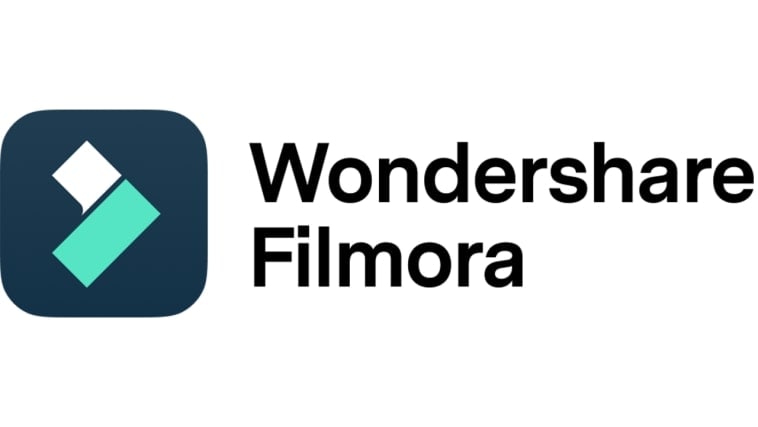
Principales fonctionnalités
Wondershare Filmora propose de nombreux outils utiles aux producteurs de contenu comme vous. Pour commencer, certains d'entre eux sont répertoriés ci-dessous. Lisez les éléments suivants et gardez-les à l'esprit pour référence ultérieure.
- Configuration de la fréquence d'images : Elle vous permet de configurer les paramètres de fréquence d'images en fonction de vos préférences. Choisissez simplement la meilleure fréquence d'images pour votre vidéo iPhone. Parmi les options disponibles, vous pouvez envisager 24 FPS, 30 FPS, 60 FPS, 25 FPS et bien d’autres.
- Montage vidéo simple et avancé : Il est suffisamment puissant pour faciliter une variété de techniques de montage vidéo en un clin d’œil.
- Des tonnes de ressources créatives : Il offre une énorme bibliothèque de ressources créatives auxquelles vous pouvez accéder et que vous pouvez utiliser au sein de la plateforme.
- Modèles vidéo de haute qualité : Il propose de nombreux modèles vidéo prêts à l’emploi que vous pouvez facilement modifier si vous ne souhaitez pas partir de zéro.
- Intelligence artificielle : Pour plus de commodité, vous pouvez intégrer ses outils basés sur l’IA dans votre processus de création. Beaucoup d’entre eux sont disponibles sur la plateforme. Pour n’en citer que quelques-uns, il s’agit de AI Text-To-Video, AI Voice Enhancer, AI Text-Based Editing, AI Copywriting, et bien plus encore.
- Options d’exportation flexibles : Il vous permet de restituer et d’exporter la vidéo dans différents formats. Parmi les types de fichiers pris en charge figurent MP4, WMV, AVI, MOV, F4V, MKV, 3GP, MPEG-2, WEBM, GIF et MP3.
Guide étape par étape
Disons que vous avez maintenant choisi la meilleure fréquence d’images pour votre vidéo iPhone. C’est génial. Il est maintenant temps de procéder à la reconfiguration proprement dite. Ne vous inquiétez pas. Wondershare Filmora peut vous aider à cet égard. Pour commencer, consultez le didacticiel fourni ci-dessous.
Étape 1 : Téléchargez l’application Wondershare Filmora depuis son site officiel. Juste après, installez-le sur votre ordinateur.
Étape 2 : Exécutez ensuite le logiciel de montage vidéo nouvellement installé sur votre bureau. Une fois qu'il est complètement chargé, accédez au tableau de bord principal et cliquez sur Nouveau projet pour commencer le montage. Vous pouvez également faire défiler un peu la page jusqu'à la section Projets locaux et ouvrir une session existante s'il y en a une.
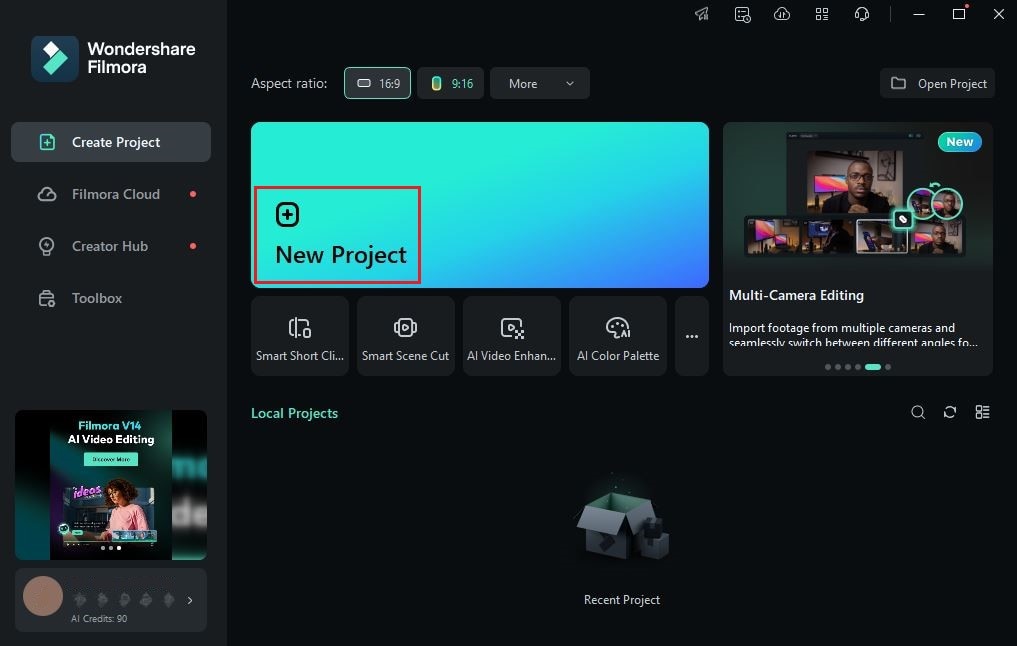
Étape 3 : Ensuite, accédez au panneau Éléments et cliquez sur Importer sous l'onglet Média. Sélectionnez tous les fichiers que vous allez utiliser et téléchargez-les sur la plateforme. Une fois terminé, récupérez les ressources une par une et faites-les glisser du panneau Éléments vers la chronologie de l'éditeur.
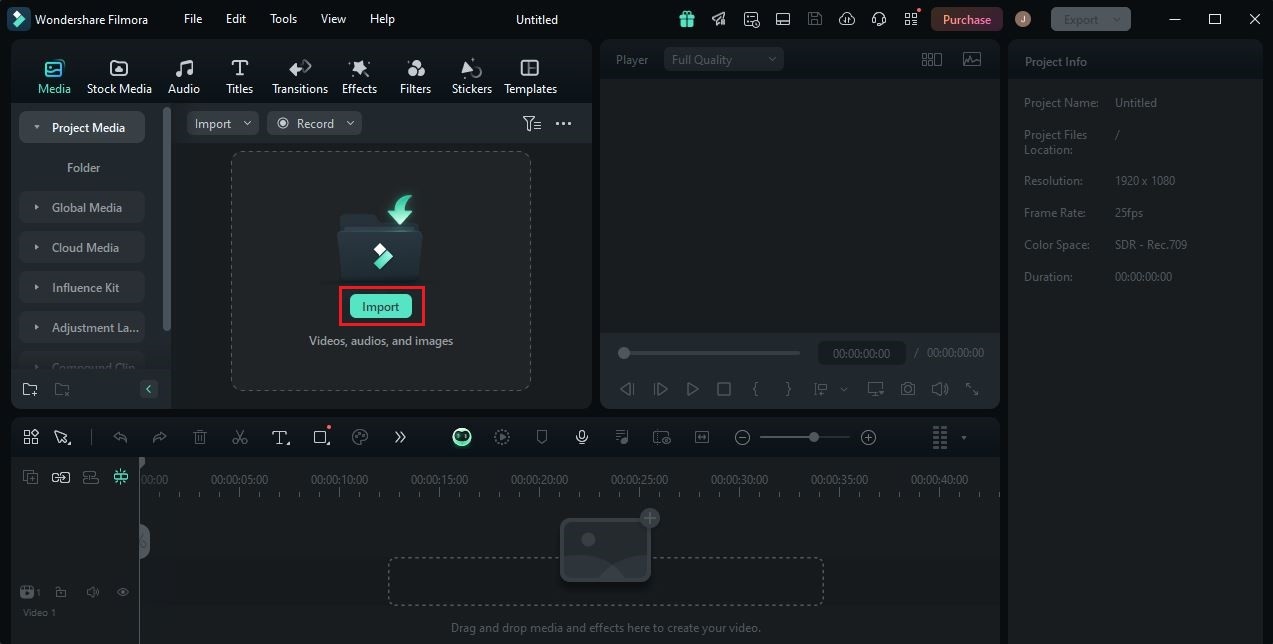
Étape 4 : À ce stade, vous pouvez maintenant procéder au montage vidéo proprement dit. Commencez par finaliser la disposition des ressources et effectuez tous les ajustements nécessaires. Par exemple, vous pouvez effectuer un étalonnage des couleurs, corriger certains problèmes vidéo, régler le timing audio, etc.

Étape 5 : Une fois terminé, il est temps de recalibrer les paramètres du projet. Ne vous inquiétez pas. Vous pouvez être sûr que cette partie est en effet une promenade de santé. Pour commencer le processus, choisissez d'abord la meilleure fréquence d'images pour votre vidéo iPhone. Ensuite, accédez à la barre de menu supérieure et cliquez sur Fichier.
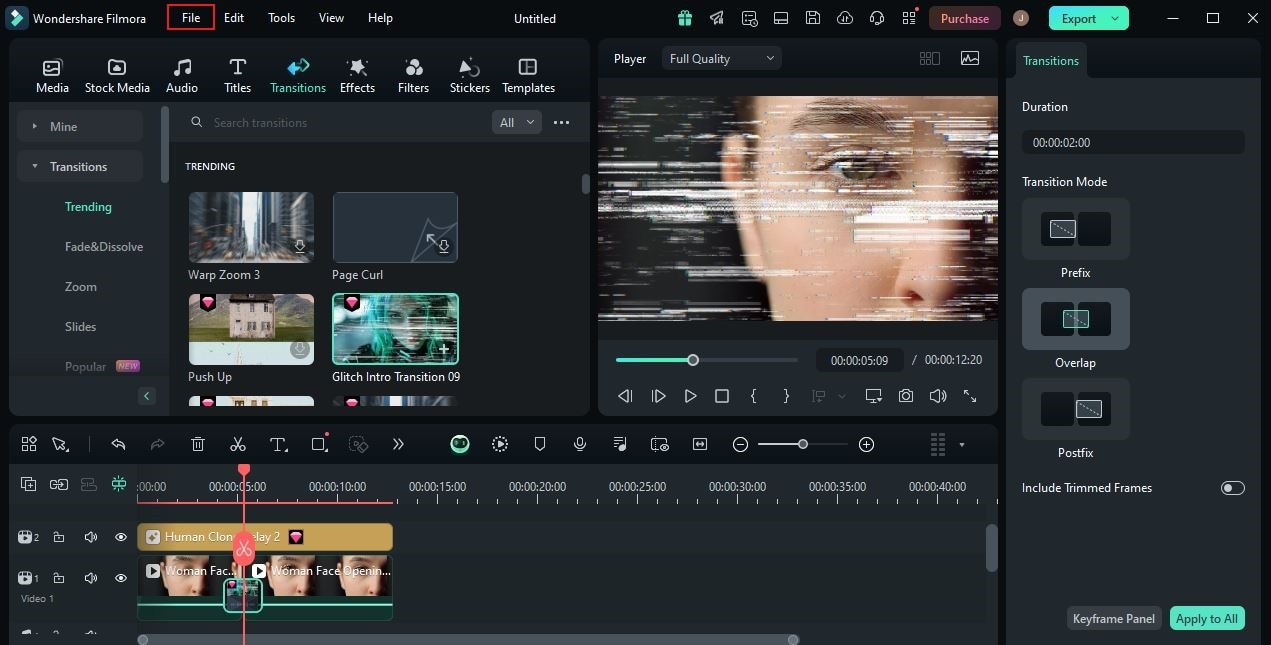
Étape 6 : Choisissez Paramètres du projet dans la liste des options. Immédiatement, une nouvelle fenêtre s'affiche sur l'écran de votre ordinateur. À partir de là, recherchez Fréquence d'images , puis cliquez sur le menu déroulant à côté. Sélectionnez la meilleure fréquence d'images pour la vidéo 4K sur votre iPhone. Une fois terminé, cliquez sur OK pour appliquer les modifications.
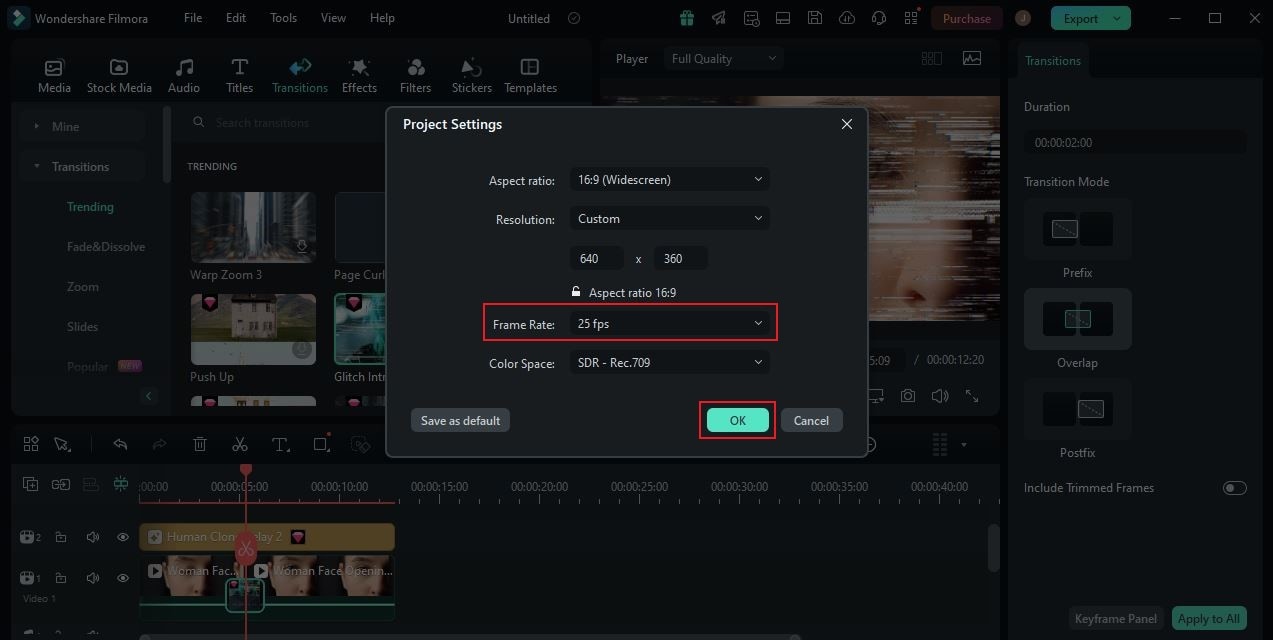
Étape 7 : Enfin, lisez et examinez la vidéo. Vérifiez si la fréquence d'images sélectionnée correspond au style et à l'effet que vous souhaitez obtenir. Si vous êtes satisfait du résultat, appuyez sur le bouton Exporter juste au-dessus du panneau d'aperçu pour effectuer le rendu de la vidéo et enregistrer une copie sur votre ordinateur. Sinon, continuez à apporter des modifications jusqu'à ce que le résultat souhaité soit obtenu.
Comment définir la meilleure fréquence d'images pour le contenu vidéo de l'iPhone ?
Nous avons déjà appris qu'il est vraiment possible de modifier la fréquence d'images d'une option à une autre. Il vous suffit de choisir et d'utiliser une application de montage vidéo qui prend en charge ces modifications. Mais d'une manière ou d'une autre, vous pouvez vous épargner les tracas en effectuant simplement le réglage juste avant de filmer la vidéo. Oui. Comme mentionné précédemment, ce paramètre de caméra est disponible sur iPhone. Voulez-vous savoir comment le régler après avoir choisi la meilleure fréquence d'images pour votre vidéo iPhone ? Si tel est le cas, consultez le court didacticiel ci-dessous pour en savoir plus.
Étape 1 : Ouvrez l'application Paramètres sur votre iPhone.
Étape 2 : Recherchez et cliquez sur Appareil photo dans la liste des options.
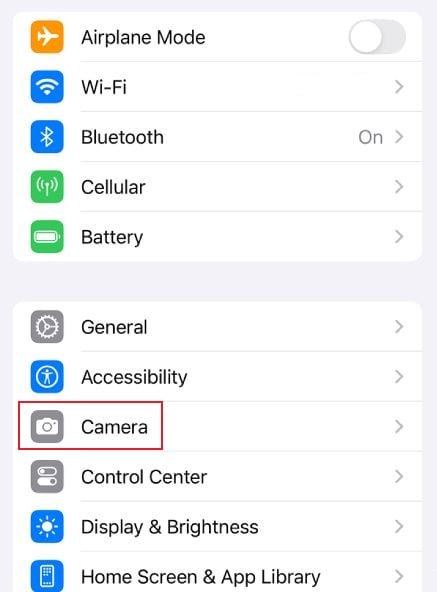
Étape 3 : Ensuite, cliquez sur Enregistrer la vidéo pour accéder aux paramètres de résolution et de fréquence d'images sur votre iPhone.
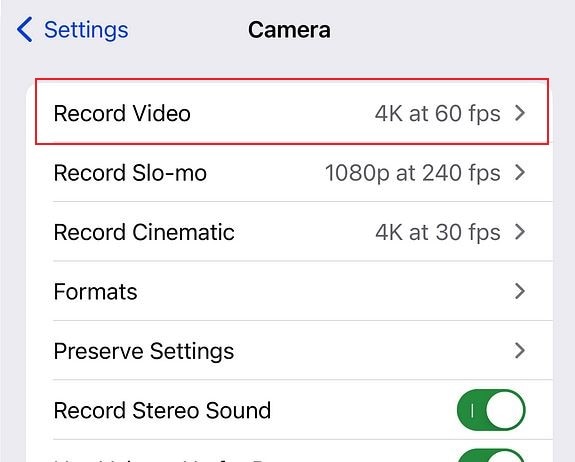
Étape 4 : Les options de résolution et de fréquence d'images s'affichent alors sur votre écran. Parcourez la liste et sélectionnez la meilleure fréquence d'images pour votre vidéo iPhone. Pour la fréquence d'images au ralenti de l'iPhone, le choix idéal est l'option la plus élevée disponible. En attendant, vous n'aurez pas de mal à choisir la meilleure fréquence d'images pour la vidéo 4K de l'iPhone. Vous avez le choix entre de nombreuses options. Parmi elles, on trouve la 4K à 24 ips, la 4K à 30 ips et la 4K à 60 ips.
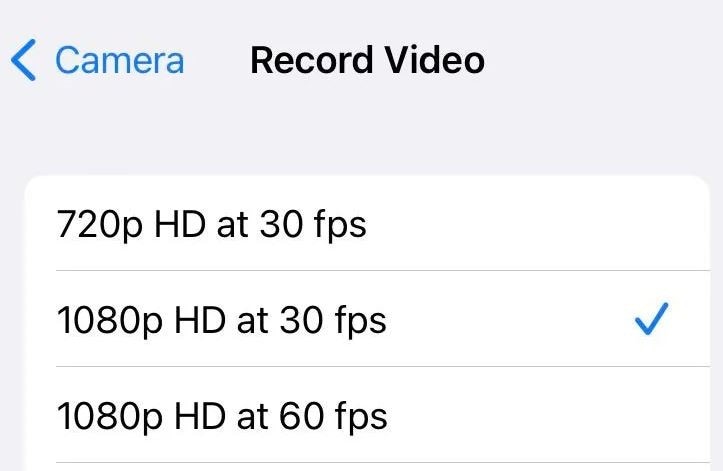
Étape 5 : Enfin, il est temps d'essayer les nouveaux paramètres vidéo. Accédez à votre application Appareil photo et cliquez sur l'onglet Vidéo pour commencer à filmer.
Comment utiliser la meilleure fréquence d'images pour la vidéo iPhone ?
Vous vous demandez quelle est la meilleure fréquence d'images pour la vidéo iPhone ? À vrai dire, il n'y a pas de réponse définitive à cette question. Cela dépend vraiment du type de vidéo iPhone que vous souhaitez capturer. Comme suggéré précédemment, la fréquence d'images au ralenti de l'iPhone doit être réglée à un niveau élevé. De même, la même recommandation doit également être prise en compte si vous choisissez la meilleure fréquence d'images pour la vidéo iPhone 4K. Mais ce n'est pas tout. Il existe d'autres recommandations utiles qui peuvent d'une manière ou d'une autre vous aider à produire une vidéo iPhone époustouflante. Voulez-vous savoir ce que c'est ? Si tel est le cas, consultez la liste ci-dessous.

- Autant que possible, activez la résolution 4K sur l'appareil photo de votre iPhone lorsque vous filmez des vidéos. Cela vous donnera sûrement la clarté, la netteté et les détails vidéo dont vous avez besoin.
- Lorsque vous filmez du contenu normal, la meilleure fréquence d'images pour ce type de contenu vidéo iPhone est de 24 FPS. Oui. C'est fortement recommandé à cet égard. Pourquoi ? Eh bien, disons simplement que cela offre une expérience de visionnage très naturelle au public.
- Envisagez-vous d'exécuter vos sorties vidéo dans d'autres procédures de post-production ? Si tel est le cas, pensez à désactiver la fonction HDR sur l'appareil photo de votre iPhone. Vous n’avez pas besoin d’ajouter une telle amélioration instantanée si vous comptez éditer votre vidéo plus tard.
- La grille peut vous aider à trouver et à capturer la meilleure prise de vue pour vos vidéos iPhone. Par conséquent, essayez de les activer de votre côté. Utilisez les lignes de la grille comme guide pour capturer des vidéos sous un angle souhaitable.
- L’application Appareil photo des iPhones modernes dispose d’une fonction de stabilisation intégrée. Assurez-vous qu’elle est activée sur votre appareil pour éviter les prises de vue floues et tremblantes.
- Pour de meilleurs résultats, assurez-vous que les autres paramètres de l’appareil photo sont également configurés en conséquence. Vérifiez l’exposition, la balance des blancs et d’autres configurations similaires.
Conclusion
Nous pouvons certainement dire que les appareils photo iPhone sont toujours en mouvement. Cela signifie que vous pouvez l’utiliser instantanément et obtenir des résultats prometteurs. Cependant, gardez à l’esprit qu’il y a plus à faire, en dehors de ce que vous pouvez voir au premier plan. Imaginons que vous souhaitiez filmer des vidéos en résolution 4K ou utiliser le mode Slo-Mo. Dans ce cas, vous pouvez reconfigurer les paramètres de fréquence d’images pour obtenir de meilleurs résultats. Il vous suffit de choisir la meilleure fréquence d’images pour votre vidéo iPhone et de la régler sur votre appareil. C’est aussi simple que cela. Mais que faire si vous souhaitez modifier la fréquence d’images de vos vidéos iPhone existantes ? Dans ce cas, Wondershare Filmora peut absolument vous aider. Il s’agit d’un puissant logiciel de création de contenu qui donne accès à de tels étalonnages et à d’autres outils très avancés. Explorez cette plateforme de votre côté et découvrez-en le meilleur.



 Sécurité 100 % vérifiée | Aucun abonnement requis | Aucun logiciel malveillant
Sécurité 100 % vérifiée | Aucun abonnement requis | Aucun logiciel malveillant

